
Sisukord:
- Autor John Day [email protected].
- Public 2024-01-30 08:46.
- Viimati modifitseeritud 2025-01-23 14:40.

- Chibitronics Chibi klamber
- Klambriga kaasas olnud kaabel
- 3 hüppaja juhet
- mikro servomootor
- (valikuline) alligaatoriklamber
Samm: kinnitage Chibi klamber arvutiga

Ühendage Chibi Clip arvutiga. Ärge unustage ühendada mõlemat USB -kaablit ja peakomplekti pesa. Chibi Clip võtab toite USB -lt ja võtab teie programmid vastu peakomplekti pesa kaudu.
Samm: kinnitage oma hüppaja juhtmed oma servomootori külge

Enamikul servomootoritel on pistikupesaots, nii et peate sellele kinnitama hüppaja juhtmed, et saaksite hüppaja juhtmete otsad Chibi klambrisse sisestada.
Kasutatavate juhtmete värv ei ole oluline, kuid asjade korrashoidmiseks oleme kinnitanud värvilised hüppajajuhtmed
Samm: kinnitage mootor Chibi klambri külge


Mootoril on kolm juhtmest: punane on "toide", valge (mõned mootorid kasutavad kollast) on "signaal" ja must on "maandatud". Kinnitame need Chibi klambri vastavatele osadele.
Juhtmete füüsiliseks kinnitamiseks klambri külge on palju erinevaid viise. Peamine on olla kindel, et juhtmed jäävad klambri ühenduskohtadega kokku.
Kinnitage must traat klambri GND osa külge; valge (või kollane) "0" -ni ja punane +5V -ni klambri paremas ülanurgas. Punase juhtme kontaktis hoidmine on keeruline, nii et parema ühenduse loomiseks võite kasutada alligaatoriklambrit.
Samm: laadige kood oma Chibi klippi üles
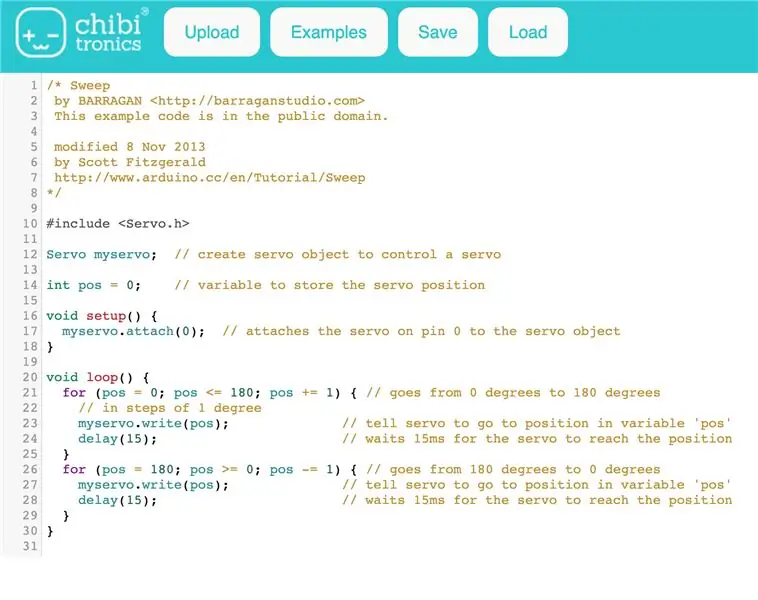
Nüüd peame Chibi klippi mõne koodi üles laadima.
Minge aadressile:
Nüüd klõpsake nuppu "Näited", valige Täiturid -> Servopühkimine.
Kood peaks välja nägema nagu siin kujutatud kood.
Mida see kood teeb?
Kui olete kodeerimise või Arduinoga uus, võib see tunduda pisut segane. Esiteks laadige see oma Chibi klippi üles, et näha, mida see teeb. Kui te pole kunagi Chibi kiipi kasutanud, vaadake siit.
Kui olete koodi edukalt üles laadinud, peaksite nägema servo edasi -tagasi pööramist.
/* Sweep by BARRAGAN See näite kood on üldkasutatav.
muudetud 8. novembril 2013, autor Scott Fitzgerald https://www.arduino.cc/en/Tutorial/Sweep */
#kaasake
Servo myservo; // luua servoobjekt servo juhtimiseks
int pos = 0; // muutuja servoasendi salvestamiseks
tühine seadistus () {
myservo.attach (0); // kinnitab tihvti 0 servo servoobjekti külge
}
void loop () {
jaoks (pos = 0; pos <= 180; pos += 1) {// läheb 0 kraadilt 180 kraadini // 1 -kraadiste sammudega myservo.write (pos); // ütle servole, et see muutuja "pos" asendisse läheks
viivitus (15); // ootab 15 ms (millisekundit), kuni servo jõuab asendisse
}
jaoks (pos = 180; pos> = 0; pos -= 1) {// läheb 180 kraadilt 0 kraadini
myservo.write (pos); // käsi servol muutuvas pos positsiooni minna
viivitus (15); // ootab 15 ms, kuni servo jõuab asendisse
}
}
Soovitan:
Käivitage programm automaatselt, kui ühendate sülearvuti dokkimisjaama: 5 sammu

Käivitage programm automaatselt, kui ühendate sülearvuti dokkimisjaama: See juhend sisaldab teavet selle kohta, kuidas käivitada programm või rakendus, kui ühendate sülearvuti dokkimisjaama. Selles näites kasutan Lenovo T480 Windows 10
Käivitage APK Blynk või muu Androidi rakendus HMI -na Raspberry Pi -l: 7 sammu

Käivitage APK Blynk või muu Androidi rakendus HMI -na Raspberry Pi -l: Tere tegijad! See on minu esimene juhendatav … See on vaarika algaja käeulatuses. Ma veetsin palju aega õigete kombinatsioonide leidmiseks hea töökindluse ja kiiruse jaoks kasutuselevõtust. Olles leidnud vähe teavet selle rakendamiseks
Käivitage sülearvutis OS X Mavericks [HACKINTOSH]: 5 sammu
![Käivitage sülearvutis OS X Mavericks [HACKINTOSH]: 5 sammu Käivitage sülearvutis OS X Mavericks [HACKINTOSH]: 5 sammu](https://i.howwhatproduce.com/images/010/image-29294-j.webp)
Käivitage oma sülearvutis OS X Mavericks [HACKINTOSH]: HOIATUS: HACKINTOSH VÕIB teie andmed hävitada, võite selle kaotada, 50–50! TAGASI OMA ANDMED, SEE ON HOIATUS! Tere! Kas olete super-super suur geek või algaja arvutikasutaja, kes soovib installida " Mac OS X Mavericks " arvutis? Jah, saate! Palun
Käivitage miniservo Microga: bit: 5 sammu

Käivitage miniservo koos Micro: bitiga: see kiire juhendab teile, kuidas programmeerida oma BBC Micro: bit, kasutades MakeCode redaktorit, et käivitada mini servomootor. Juhised oma mikro: biti ühendamiseks mootoriga on siin: http: //www.papermech.net/bbcmicrobit/Töötamise põhitõed
Käivitage hüppemäng Unity, BT Arduino, ultrahelianduri abil: 14 sammu

Käivitage hüppemäng Unity, BT Arduino, ultrahelianduri abil: Pärast minu ühtsusprojekti Unity Multiplayer 3D Hologram Game ja Hologram Projector PC õnnestumist on see teine ühtsuse projekt. Nii et kogu projekti lõpuleviimiseks mängu algusest lõpuni kulub õppimiseks palju aega. Kui ma alustan
